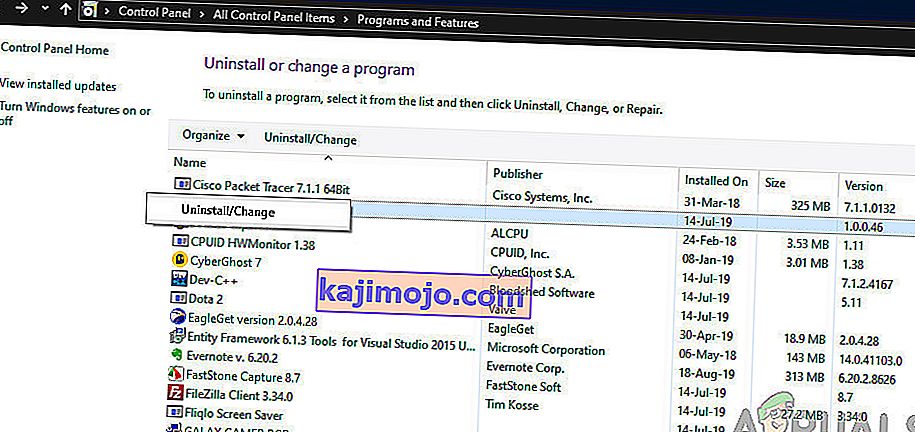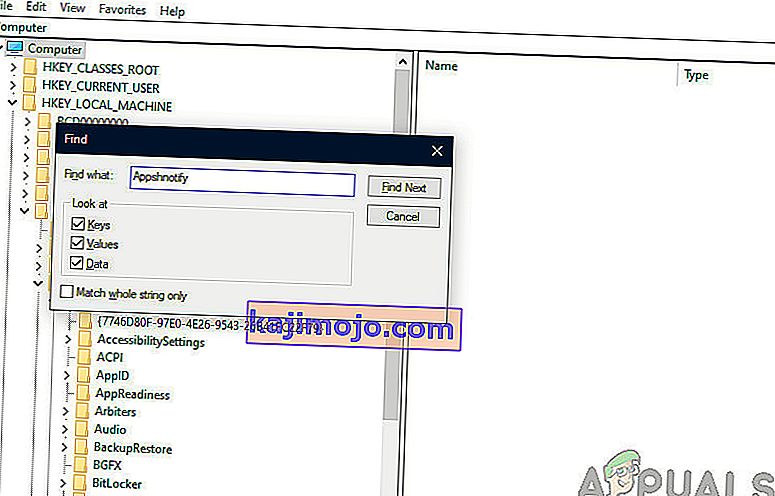Υπάρχουν διαφορετικά αρχεία και προγράμματα που είναι νόμιμα στοιχεία της Microsoft, αλλά ορισμένοι χρήστες μπορεί να τα βρίσκουν άχρηστα ή περιττά. Το AppVShNotify είναι ένα παρόμοιο αρχείο. Χρησιμοποιεί μια επέκταση .exe, η οποία δείχνει ότι είναι ένα εκτελέσιμο αρχείο. Ενώ αυτά τα αρχεία είναι κανονικά αναπόσπαστα για τη σωστή λειτουργία του υπολογιστή, ενδέχεται να είναι επιβλαβή.

Σχεδόν όλοι οι χρήστες ανέφεραν ότι είδαν τη διαδικασία αυτόματα στην καρτέλα Διαδικασίες στο διαχειριστή εργασιών τους. Αυτό τους έπληξε ως έκπληξη, αλλά όπως εξηγούμε αργότερα, δεν υπάρχει τίποτα να ανησυχείτε έως ότου η διαδικασία προέρχεται από ένα φάκελο συστήματος.
Τι είναι το AppVShNotify;
Το AppVShNotify δημιουργήθηκε από τη Microsoft και χρησιμοποιείται από το Microsoft Application Virtualization . Η υπηρεσία είναι μια υπηρεσία παρασκηνίου της Microsoft που χρησιμοποιείται μόνο από τον Πελάτη Εφαρμογής Εικονικοποίησης (App-V) και μόνο κατά την « ενσωμάτωση » μιας εικονικοποιημένης εφαρμογής. Τα δεδομένα για την εν λόγω εφαρμογή υπάρχουν σε έναν εικονικό διακομιστή εφαρμογών. Το AppVShNotify είναι περίπου 339 MB στον υπολογιστή σας και βρίσκεται στο:
C: \ Program Files (x86) \ Microsoft Office

Είναι το κακόβουλο λογισμικό AppVShNotify;
Μερικές φορές, το AppVShNotify μπορεί να συγκαλυφθεί ως κακόβουλο λογισμικό στο σύστημα. Όταν υπάρχει σε φάκελο διαφορετικό από τον προαναφερόμενο, το AppVShNotify είναι πιθανότατα κακόβουλο λογισμικό. Σε αυτήν την περίπτωση, οι χρήστες θα βλέπουν μηνύματα στον υπολογιστή τους όπως:
- Κακή εικόνα
- Σφάλμα εφαρμογής
- Δεν ήταν δυνατή η εγκατάσταση του AppVShNotify
- Αποτυχία προετοιμασίας σωστά
Αυτά τα μηνύματα υποδεικνύουν ότι το AppVShNotify δεν μπορεί να ξεκινήσει, επομένως η διαδικασία τερματίζεται. Πρέπει να γνωρίζετε τη θέση αυτού του αρχείου για να διορθώσετε το σφάλμα. Εάν δεν υπάρχει σε αρχεία προγράμματος του υπολογιστή σας, πιθανότατα είναι κακόβουλο λογισμικό και μπορείτε να το καταργήσετε
Πρέπει το AppVShNotify να απενεργοποιηθεί;
Δεν χρειάζεται να απενεργοποιήσετε το AppVShNotify, καθώς δεν βλάπτει τον υπολογιστή σας με κανέναν τρόπο. Όταν υπάρχει στην πηγή του, είναι μόνο 8% επιβλαβές για τον υπολογιστή. Ωστόσο, οι δημοσκοπήσεις δείχνουν ότι περίπου το 10% των ατόμων έχουν διαγράψει αυτό το αρχείο από τον υπολογιστή τους. Έτσι, μπορείτε να το απενεργοποιήσετε εάν θέλετε.
Πώς να ελέγξετε αν το αρχείο είναι νόμιμο;
Τώρα ας συζητήσουμε πώς μπορείτε να ελέγξετε εάν η υπηρεσία είναι νόμιμη ή απλώς ένα άλλο κακόβουλο λογισμικό που μολύνει τον υπολογιστή σας. Πρώτα απ 'όλα, θα πρέπει να ελέγξετε εάν η εφαρμογή έχει υπογραφεί ψηφιακά από νόμιμη πηγή. Οι ψηφιακές υπογραφές επιβεβαιώνουν ότι μια εφαρμογή προέρχεται από επαληθευμένο εκδότη / ανάπτυξη και στις περισσότερες περιπτώσεις, δεν αποδεικνύεται σε κακόβουλο λογισμικό.

Εδώ είναι ένα παράδειγμα. Όπως μπορείτε να δείτε, ο εκδότης του λογισμικού είναι άγνωστος. Επιπλέον, δεν έχει έγκυρο όνομα προγράμματος. Οι περισσότερες επαληθευμένες εφαρμογές δεν παρέχουν το όνομα του αρχείου ως το όνομα του προγράμματος για το οποίο ζητούν πρόσβαση. Αντ 'αυτού, το πλήρες όνομα προγράμματος εμφανίζεται μαζί με τον εκδότη. Ακολουθεί ένα παράδειγμα της ίδιας διαδικασίας που είναι νόμιμη και δεν περιέχει κακόβουλο λογισμικό.
Μέθοδος 1: Απεγκατάσταση χρησιμοποιώντας το Application Manager
Βεβαιωθείτε ότι έχετε συνδεθεί ως διαχειριστής στον υπολογιστή σας πριν συνεχίσετε. Πρέπει να σημειωθεί ότι εάν εξακολουθείτε να χρησιμοποιείτε την υπηρεσία εικονικοποίησης, δεν θα μπορείτε να τη χρησιμοποιήσετε στο μέλλον. Φαίνεται ότι το λογισμικό εικονικοποίησης εξαρτάται από αυτήν τη διαδικασία για να εκτελεί σωστά τις λειτουργίες του, ως εκ τούτου, θεωρείται μέρος αυτής. Εάν η διαδικασία αποδειχθεί πραγματικά ότι είναι πρόβλημα, μπορείτε να συνεχίσετε και να απεγκαταστήσετε το λογισμικό εικονικοποίησης όπως αναφέρεται παρακάτω.
- Πατήστε Windows + R για να ξεκινήσετε την εφαρμογή Εκτέλεση, πληκτρολογήστε "appwiz.cpl" στο πλαίσιο διαλόγου και πατήστε Enter.
- Στη λίστα, θα δείτε το Microsoft Application Virtualization. Κάντε δεξί κλικ πάνω του και επιλέξτε Κατάργηση εγκατάστασης .
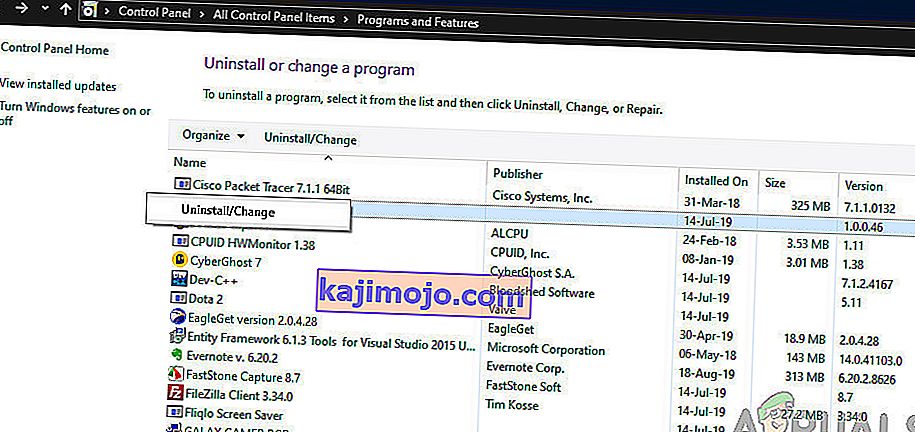
- Επανεκκινήστε τον υπολογιστή σας και, στη συνέχεια, ελέγξτε εάν η εφαρμογή έχει πράγματι διαγραφεί από τον υπολογιστή σας και η υπηρεσία που προκαλούσε προβλήματα έχει εξαφανιστεί.
Προτού ολοκληρώσουμε τη διαδικασία απεγκατάστασης, πρέπει να βεβαιωθούμε ότι δεν υπάρχουν υπολείμματα στον υπολογιστή της υπηρεσίας. Για να βεβαιωθείτε πλήρως ότι η υπηρεσία έχει εξαλειφθεί, ακολουθήστε τα παρακάτω βήματα:
- Πατήστε Windows + R, πληκτρολογήστε " regedit " στο πλαίσιο διαλόγου και πατήστε Enter για να ανοίξετε τον επεξεργαστή μητρώου.
- Τώρα, κοιτάξτε στο HKEY_LOCAL_MACHINE και αναζητήστε οποιεσδήποτε καταχωρήσεις Appshnotify ή Microsoft Application Virtualization .
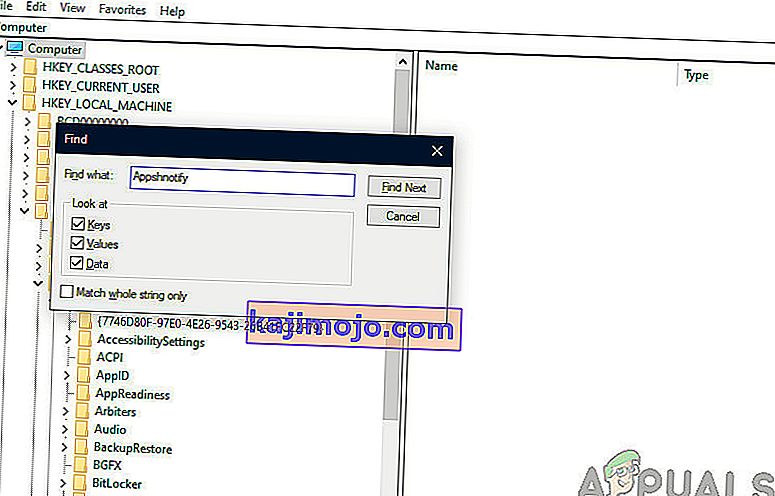
Εάν πράγματι έχουν φύγει, μπορείτε να είστε σίγουροι ότι δεν θα σας ενοχλεί πια.
Μέθοδος 2: Πραγματοποίηση σάρωσης κακόβουλου λογισμικού
Υπάρχουν πολλοί τρόποι με τους οποίους μπορείτε να αφαιρέσετε παράνομο λογισμικό από τον υπολογιστή σας. Υπάρχουν πολλά καλά προγράμματα προστασίας από ιούς που κάνουν τη δουλειά. Μπορείτε να κατεβάσετε οποιοδήποτε λογισμικό από το Malwarebytes στο Hitman Pro κ.λπ. Εδώ θα χρησιμοποιήσουμε το Microsoft Security Scanner για να σαρώσουμε τον υπολογιστή σας για ασυμφωνίες και να ελέγξουμε εάν υπάρχει πράγματι κάποιο πρόβλημα.
Το Microsoft Safety Scanner είναι ένα εργαλείο σάρωσης που έχει σχεδιαστεί για την εύρεση και την κατάργηση κακόβουλου λογισμικού από τον υπολογιστή σας. Λάβετε υπόψη ότι αυτό το λογισμικό δεν υποκαθιστά το κανονικό σας πρόγραμμα προστασίας από ιούς. Τρέχει μόνο όταν ενεργοποιείται, αλλά έχει αναβαθμιστεί οι τελευταίοι ορισμοί. Επιπλέον, σας συνιστούμε να χρησιμοποιείτε αυτό το λογισμικό μόνο κατεβάζοντας την τελευταία έκδοση καθώς οι ορισμοί ιών ενημερώνονται συχνά.
- Μεταβείτε στον επίσημο ιστότοπο της Microsoft και κατεβάστε το σαρωτή ασφαλείας. Βεβαιωθείτε ότι κάνετε λήψη της σωστής έκδοσης για τον υπολογιστή σας επιλέγοντας τα bit.

- Το αρχείο θα είναι περίπου 120MB. Κατεβάστε το αρχείο σε μια προσιτή θέση και κάντε κλικ στο αρχείο exe για να τρέξει το .
- Περιμένετε να ολοκληρωθεί πλήρως η σάρωση. Εάν εντοπίστηκαν απειλές, ο σαρωτής θα σας ειδοποιήσει αμέσως.